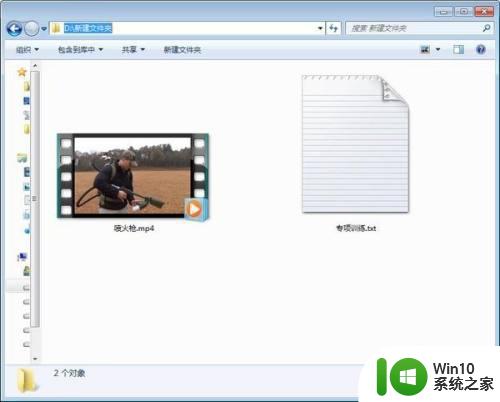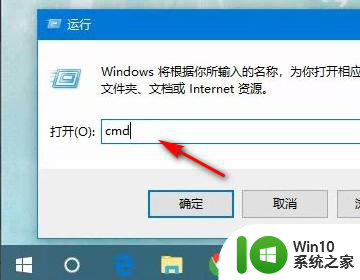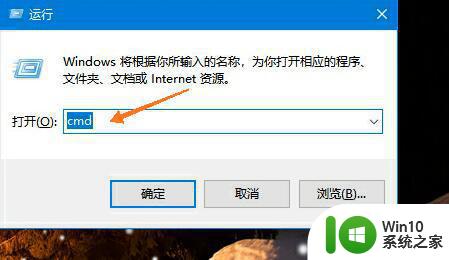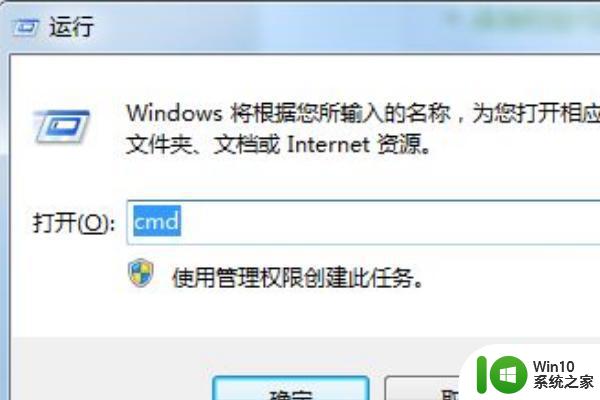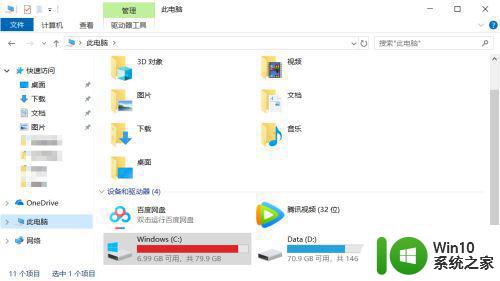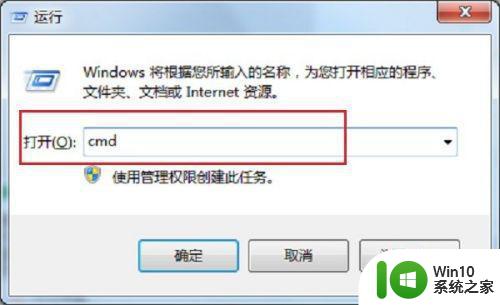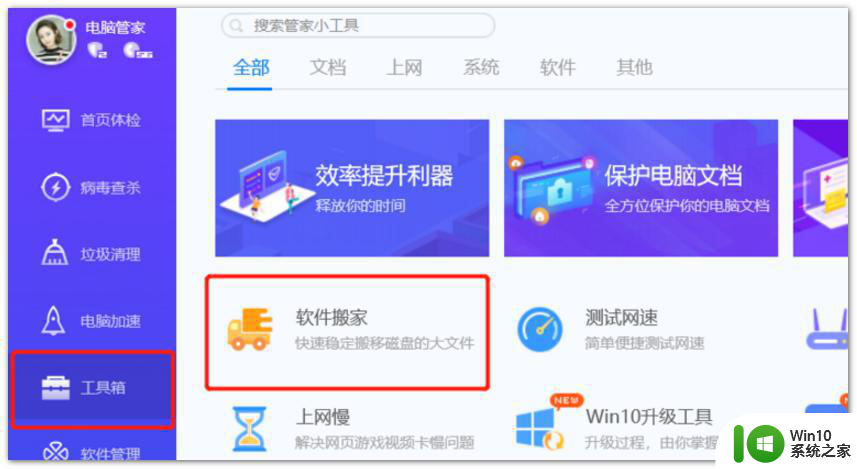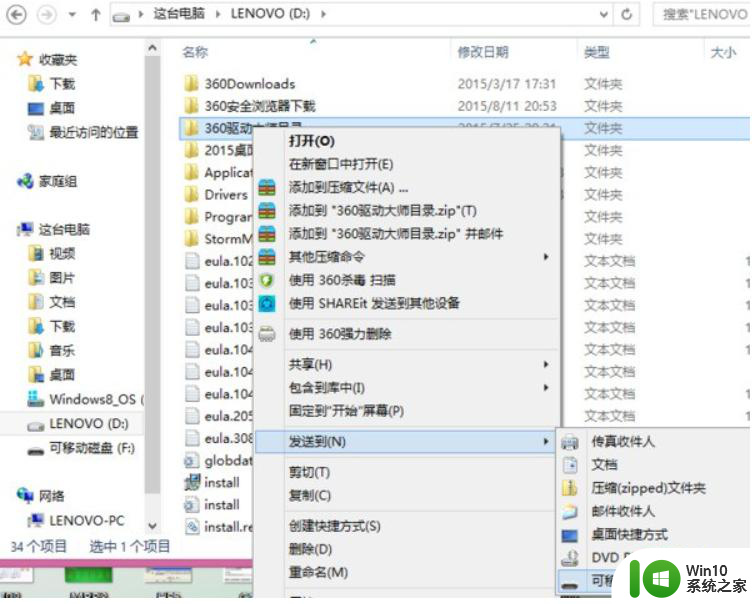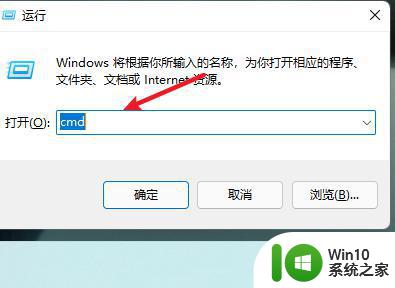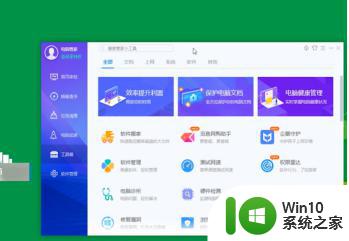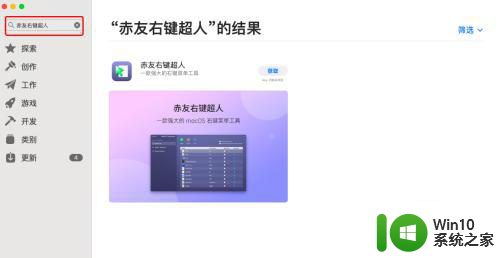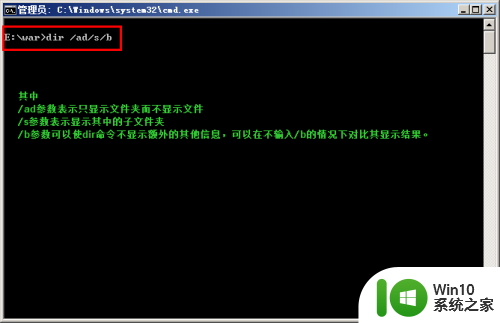cmd怎么进入d盘文件夹 cmd如何切换到D盘文件夹
更新时间:2023-09-05 16:08:44作者:jiang
cmd怎么进入d盘文件夹,在使用Windows操作系统时,CMD命令行工具是一个非常实用的工具,可以帮助我们快速进入和切换文件夹,要进入D盘文件夹,我们可以通过在CMD中输入"cd /d D:\"命令来实现。其中cd代表“change directory”,/d表示切换到指定驱动器,D:\则是D盘的路径。通过这个简单的命令,我们就可以进入到D盘文件夹,方便地进行文件操作和管理。CMD命令行工具的便捷性和高效性,使得我们在日常使用电脑时能够更加灵活地处理各种任务。

方法如下:
1、在系统界面中同时按下win+r。

2、在打开的运行对话框中输入cmd,点击确定。
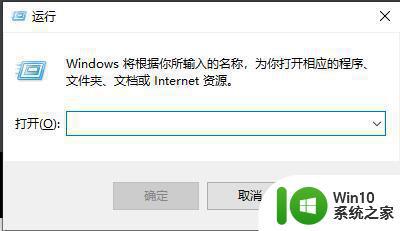
3、在如图位置的cmd界面中直接输入D:回车即可完成操作。
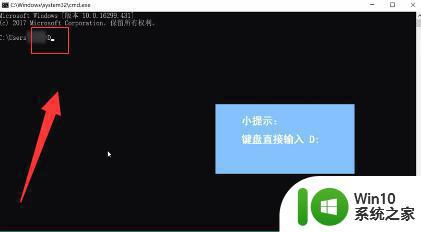
以上就是有关如何进入D盘文件夹的所有内容,如果您遇到相同的情况,可以按照本文提供的方法解决问题。